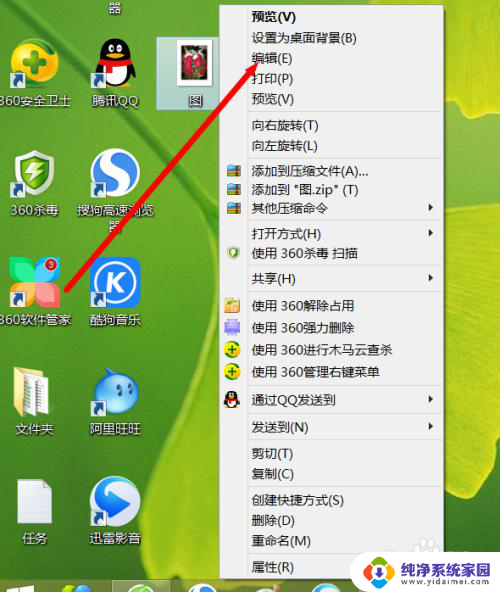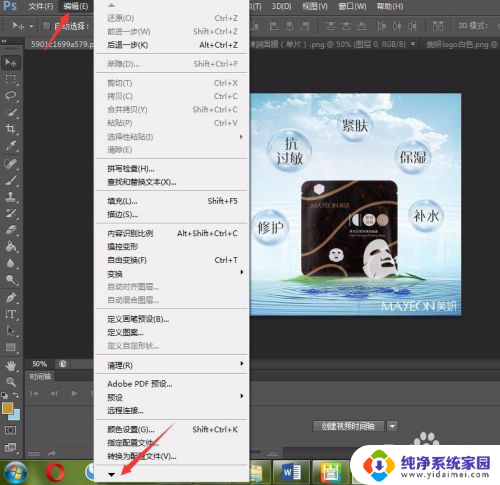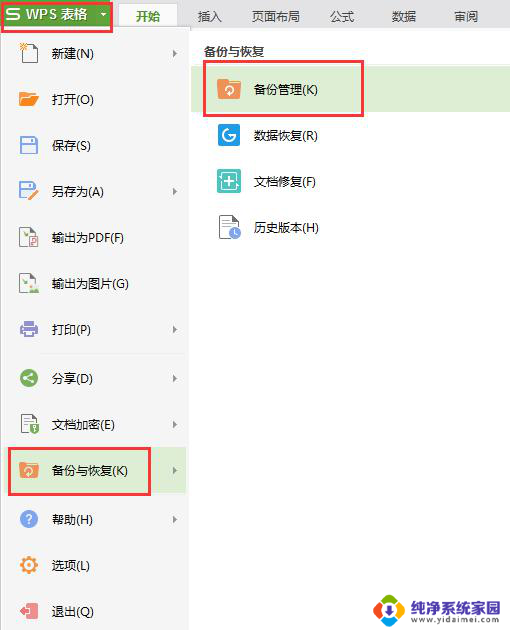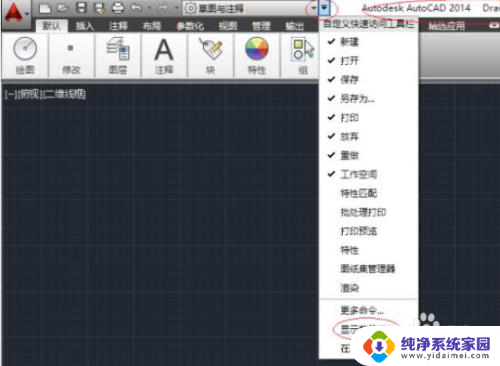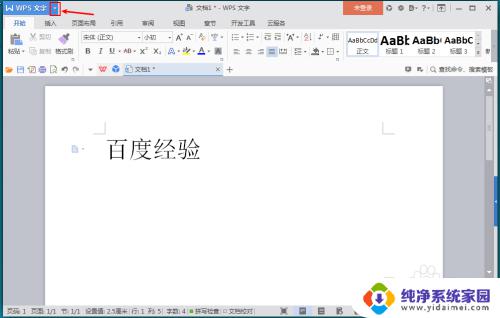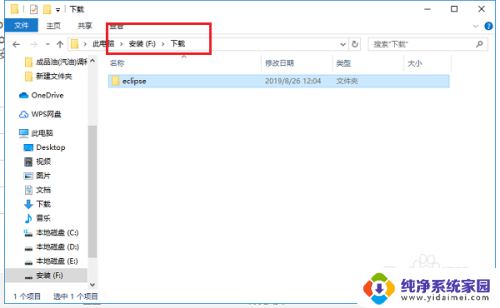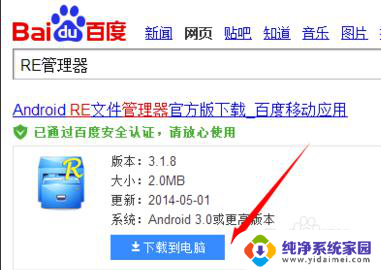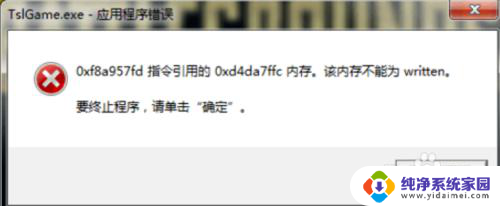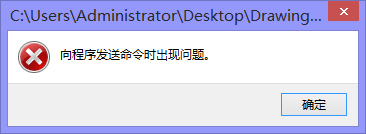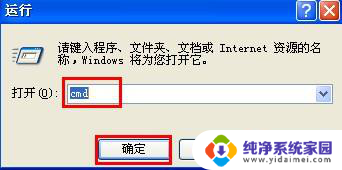ps无法保存因为程序错误 PS保存时出现程序错误
在使用Photoshop编辑图片时,经常会遇到一些程序错误导致无法保存文件的情况,其中常见的问题就是在点击保存按钮时出现程序错误的提示,让人感到十分困惑和苦恼。这种情况不仅影响工作效率,还可能导致文件丢失或损坏,给用户带来不必要的困扰。为了解决这一问题,需要及时调查错误原因并采取相应的措施,以确保文件能够正常保存和编辑。
操作方法:
1.下图是正要保存的图,保存时出现了这种情况

2.首先点开“图像→图像大小”
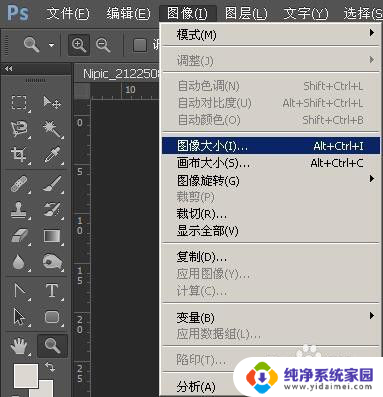
3.此图是42*60CM,分辨率为300,看过之后点取消

4.文件→新建,建一个42*60CM,分辨率为300
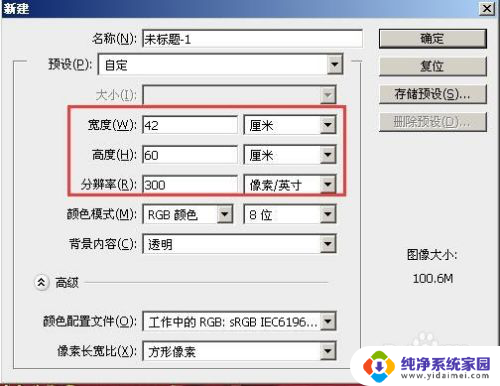
5.建立后,把它拉出来放到上面左旁

6.然后选择保存不了的那个图,图层面板选择最上面那个图层

7.然后再拉到最下面,能显示最后一个图层。按键盘上Shift键,点击最后一个图层,等于全部选择图层
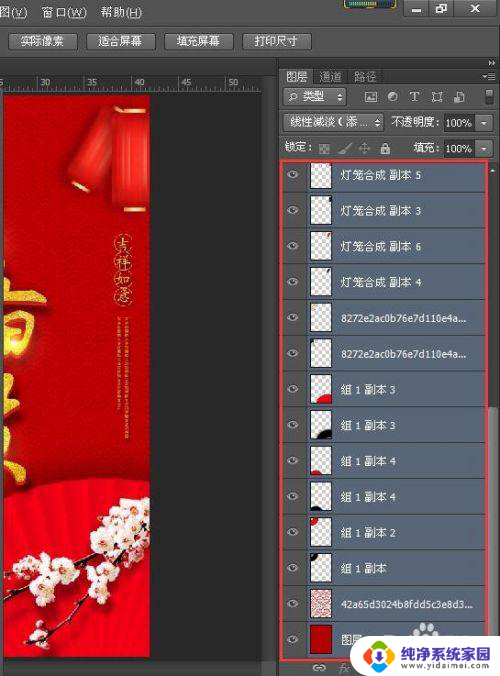
8.选中之后,用选择工具。把此图全部拉到新建的图上(等于复制粘贴,这样比较快点)

9.拉进来之后放到中间位置,再去保存就可以保存了(其实就是原文件保存不了。就新建一个拉进去再保存就能保存了)
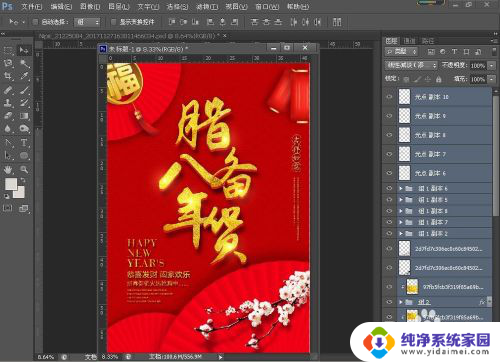
以上就是PS无法保存因为程序错误的全部内容,有出现这种现象的用户不妨根据以上方法来解决吧,希望能够对大家有所帮助。